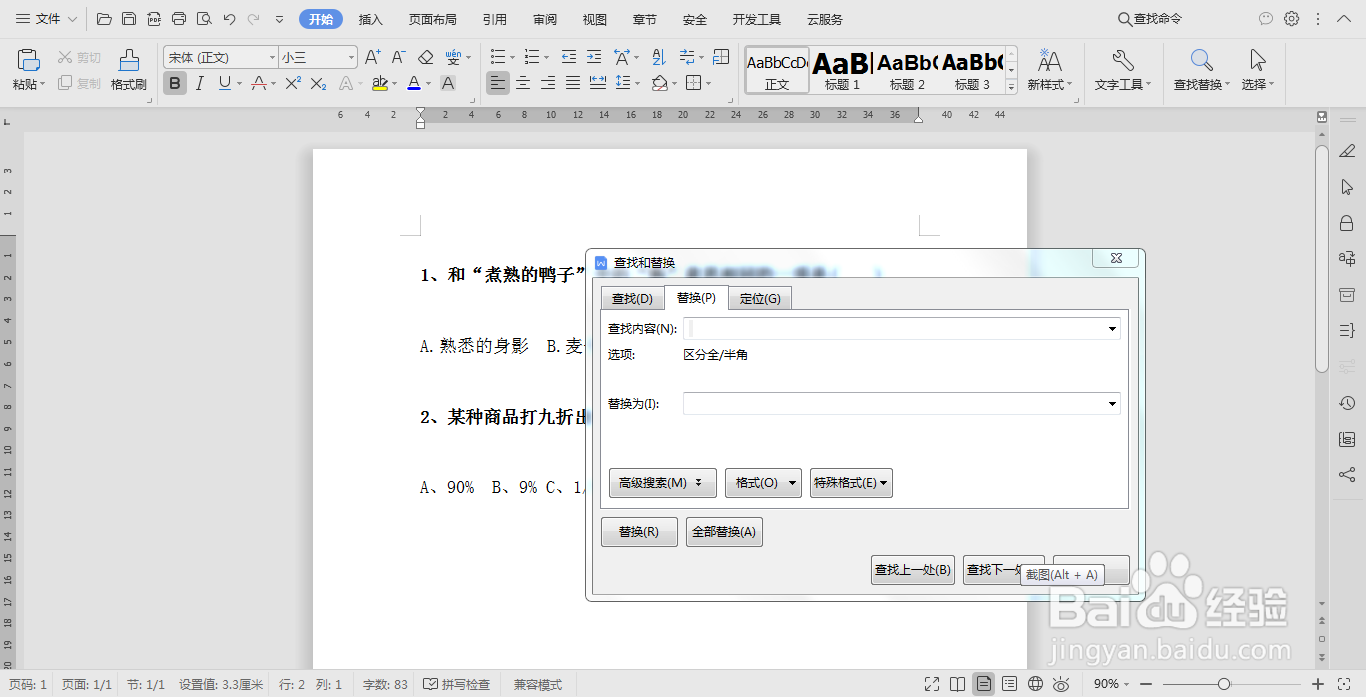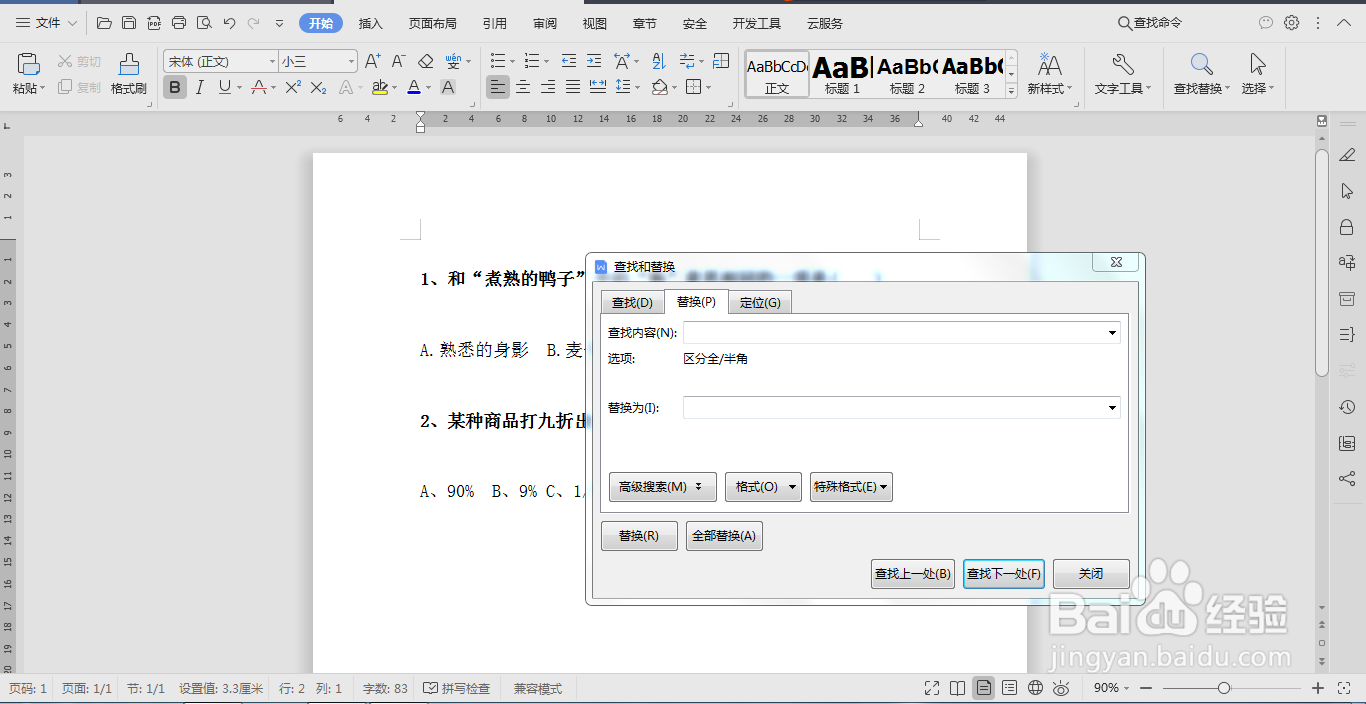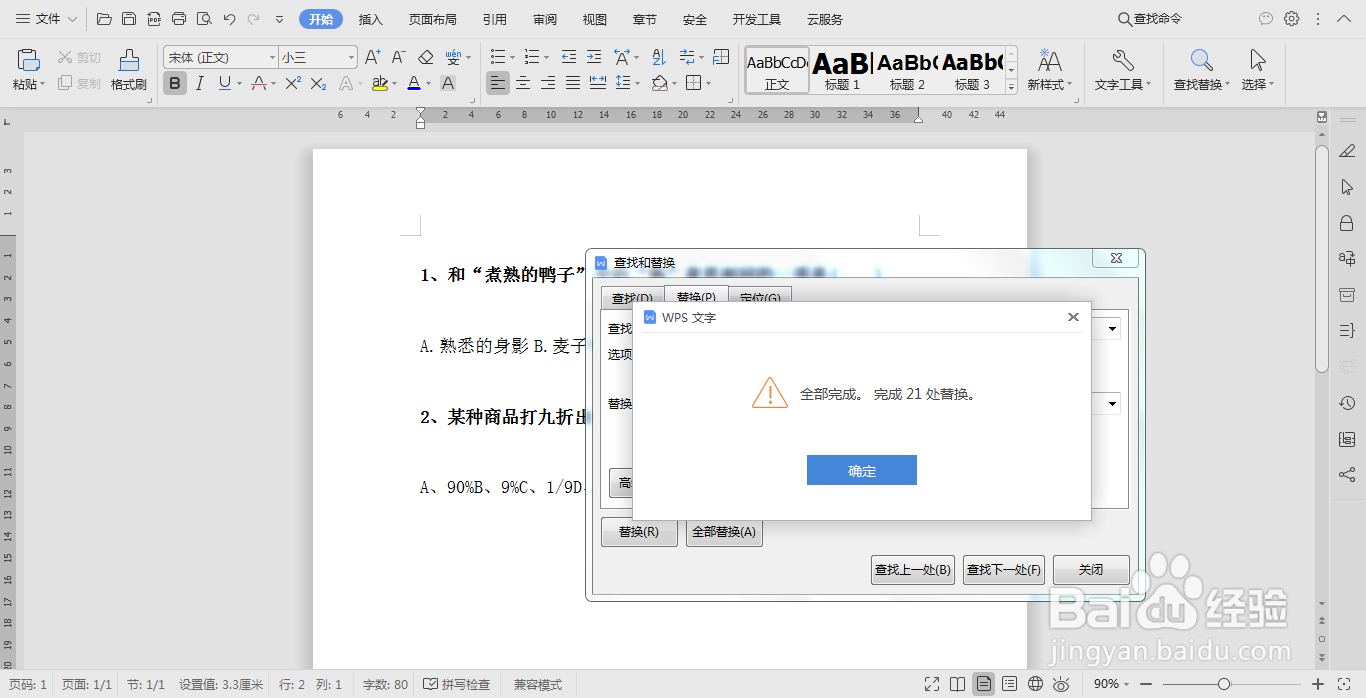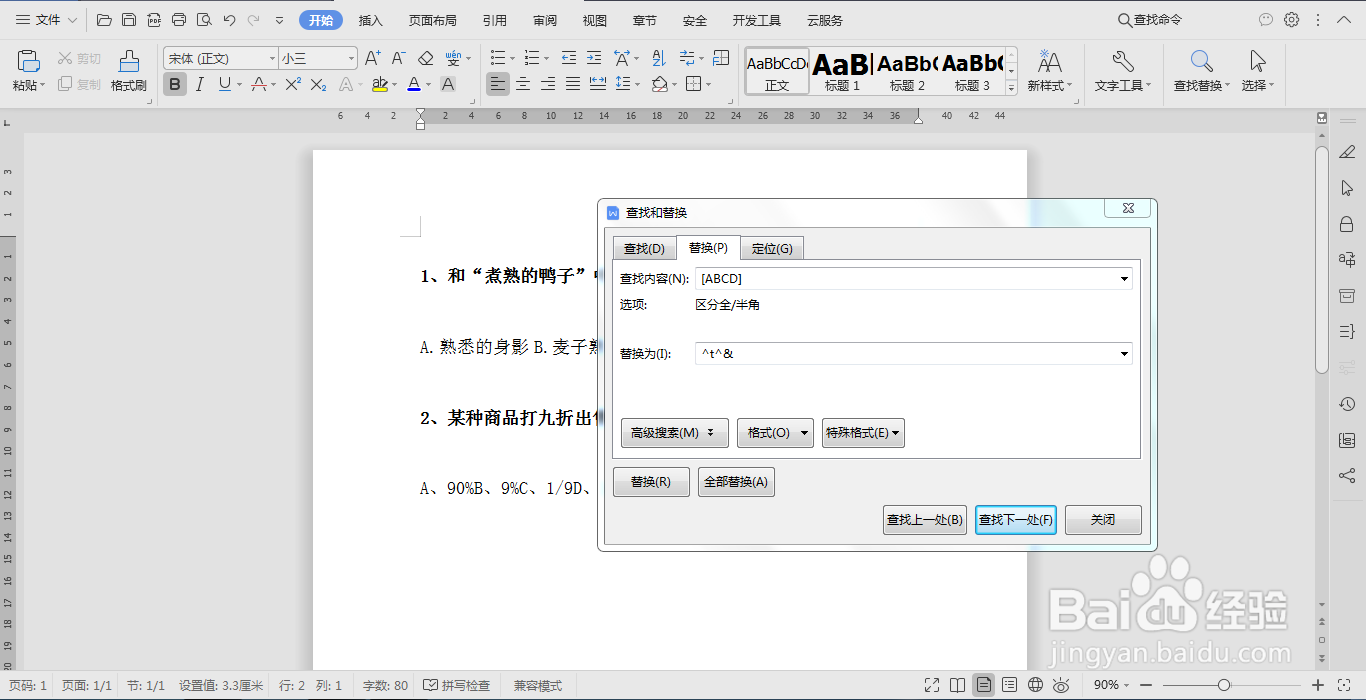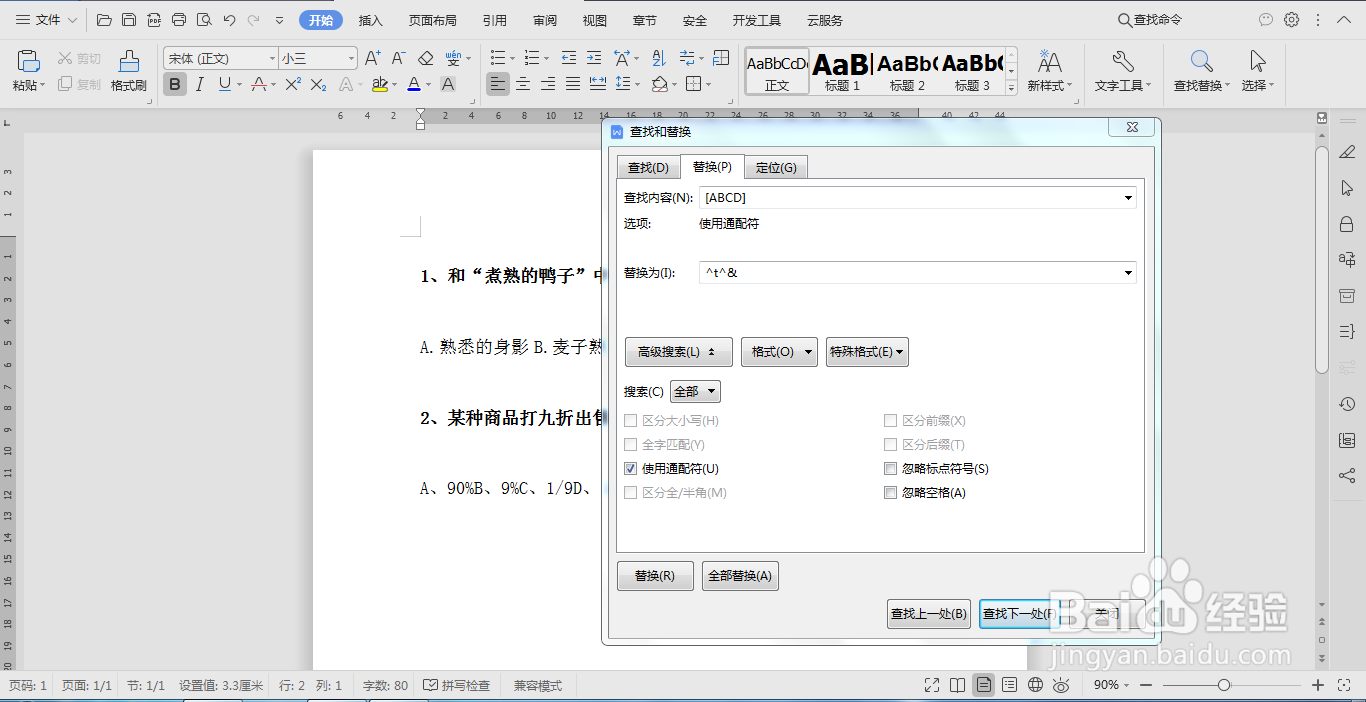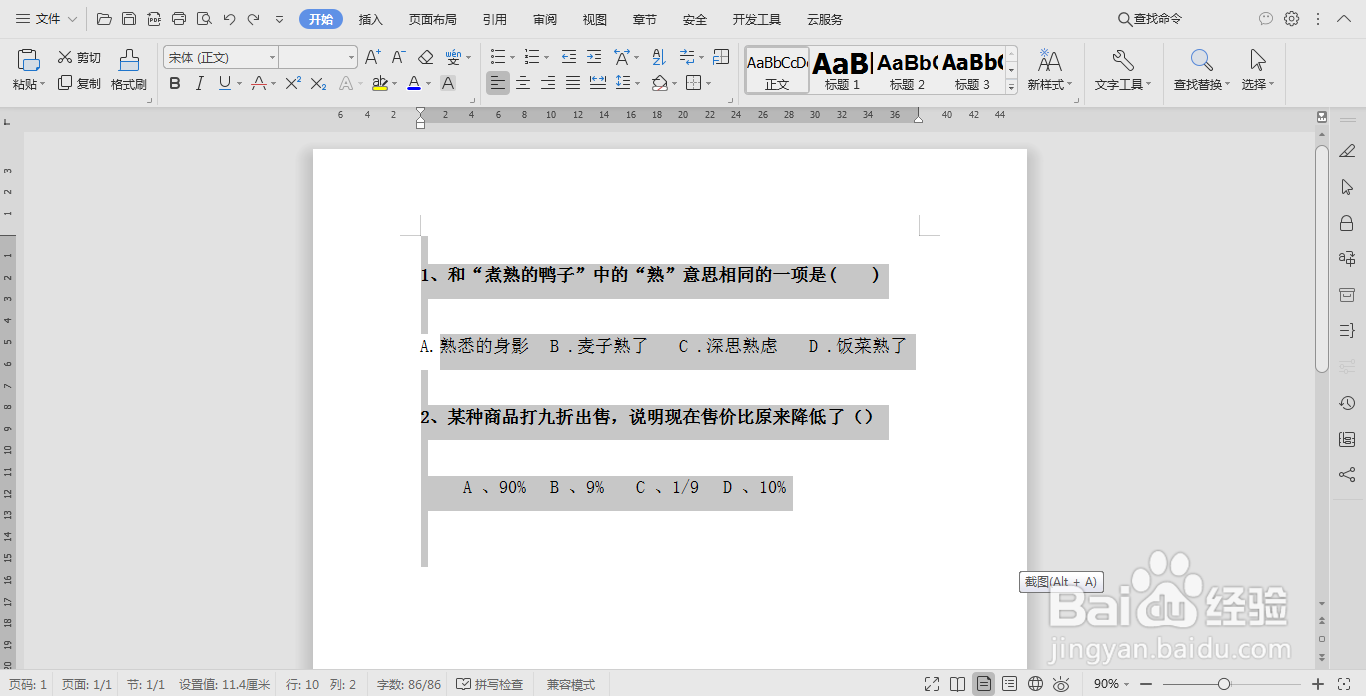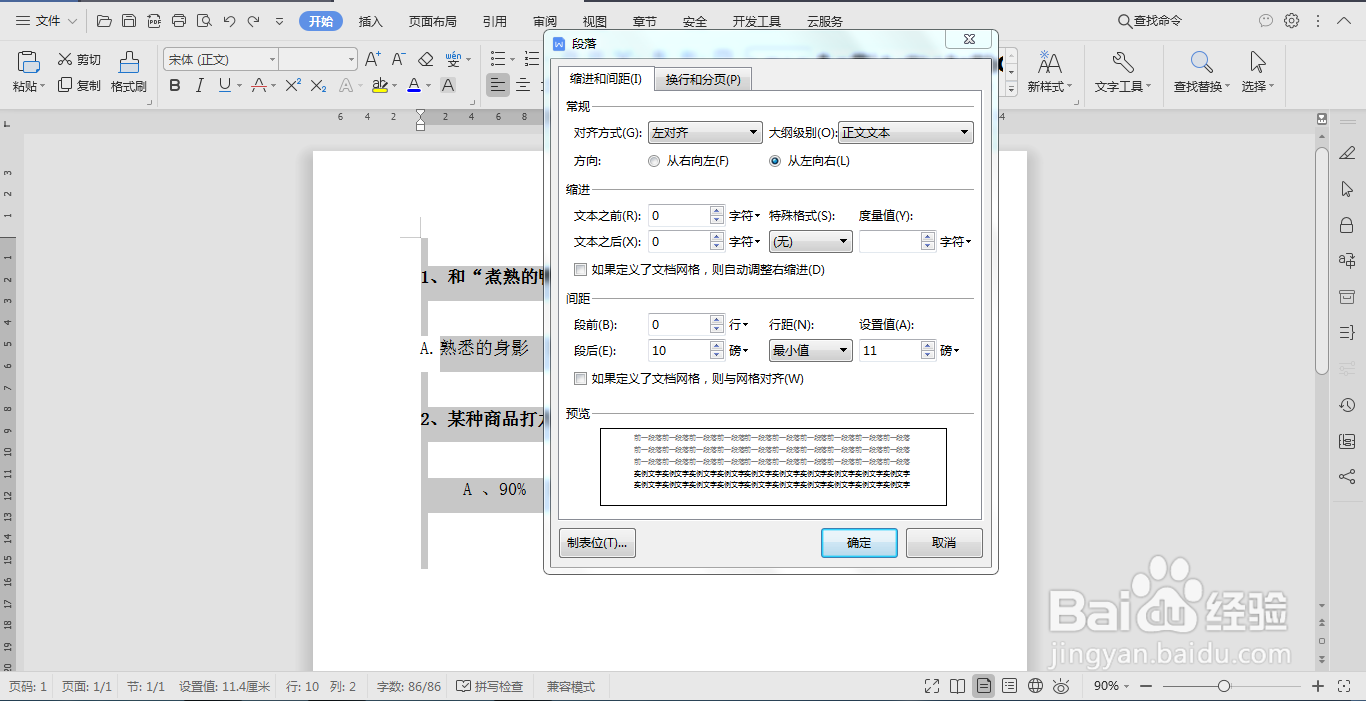用Word制作试卷,试卷中的选择题该如何排版对齐
1、Ctrl+H,弹出“查找和替换”对话框
2、在“查找内容”中输入一个空格,点击全部替换
3、接着再继续在“查找内容”中输入“[ABCD]”这串代码,“替换为”中输入“^t^&”这串代码备注:写完“^t^&”后还需加一个空格
4、再点击“高级搜索”,在“使用通配符”前打勾,然后点击“全部替换”
5、Ctrl+A全选文本
6、点击鼠标右键→段落→制表位
7、制表位→制表位位置输入2字符→点击设置→制表位溴腻男替位置再输入12字符→点击设置→制表位位置继续输入22字符→点击设置→制表位位置最后输入32字符→点击设置→确定
8、最后文本就对齐了
声明:本网站引用、摘录或转载内容仅供网站访问者交流或参考,不代表本站立场,如存在版权或非法内容,请联系站长删除,联系邮箱:site.kefu@qq.com。
阅读量:25
阅读量:30
阅读量:81
阅读量:93
阅读量:48